İçindekiler
Hata 0x800f020b genellikle bileşenleri yükleme veya güncellemede zorluklar olduğunda ortaya çıkar ve cihazınızın performansını ve güvenlik güncellemelerini etkileyebilir. Ancak, bu sorunun üstesinden gelmek mümkündür.
Bu kılavuzda 0x800f020b hatasının çözümü ele alınacak ve kullanıcılara sorunu etkili bir şekilde gidermek için rehberlik ve içgörüler sunulacaktır.
| Uygulanabilir Çözümler | Adım adım sorun giderme |
|---|---|
| Düzeltme 1. Windows Update Sorun Gidericisini Çalıştırarak 0x800f020b Hatasını Çözün | Windows Ayarlarına erişmek için sadece "Windows" tuşuna + "I" tuşuna basın. Sonra şuraya gidin... Tam adımlar |
| Düzeltme 2. Windows Update Hatası 0x800f020b'yi Düzeltmek İçin Güncelleme Önbelleğini Temizleyin | Çalıştır kutusunu başlatmak için "Windows" + "R" tuşlarına basın. services.msc girin ve "Tamam..."a tıklayın. Tam adımlar |
| Düzeltme 3. Windows Update Hatası 0x800f020b'yi Çözmek İçin SFC ve DISM'yi Çalıştırın | Windows Arama çubuğuna gidin ve "Komut İstemi"ni arayın. Ardından "Çalıştır..."ı seçin. Tüm adımlar |
| Düzeltme 4. 0x800f020b Hatasını Çözmek İçin Sistem Geri Yüklemeyi Gerçekleştirin | "Windows" + "R" tuşlarına basın. rstrui yazın ve Sistem Geri Yüklemeyi başlatmak için "Enter" tuşuna basın... Tam adımlar |
| 0x800f020b Hatasında Kaybolan Verileri Kurtarma Yazılımıyla Kurtarın | Windows'u güncellerken 0x800f020b hatasıyla karşılaşmak dosyalara erişimde zorluklara neden olabilir... Tam adımlar |
Windows 10 veya 11 işletim sisteminizde Windows Update Hatası 0x800f020b ile uğraşmak, sisteminizin işleyişini kesintiye uğrattığı için gerçekten can sıkıcı olabilir.
0x800f020b hatasının birincil nedeni genellikle güncelleme için gereken sistem dosyalarının bulunmamasından kaynaklanır. Bu dosyalar indirmeler, tamamlanmamış yüklemeler veya programlarla çakışmalar gibi nedenlerle bozulabilir. Ayrıca, Windows Update bileşenleriyle ilgili sorunlar veya yanlış sistem ayarları bu hatayı tetikleyebilir.
Windows güncelleştirmesi çalışmıyor 0x800f020b hatasını çözmek için kullanıcıların dosya bozulması sorunlarını gidermeleri, güncelleştirme bileşenleriyle ilgili sorunları gidermeleri ve güncelleştirme sürecini sağlamaları gerekir.
Düzeltme 1. Windows Update Sorun Gidericisini Çalıştırarak 0x800f020b Hatasını Çözün
Windows OS'nin Windows Update Sorun Giderici olarak bilinen yerleşik bir özelliği vardır. Tipik güncelleme sorunlarını çözebilen bir yardımcı görevi görür.
Bu nedenle, bu hatayla karşılaşırsanız Windows Update Sorun Gidericisini denemeyi düşünebilirsiniz; bu, aradığınız çözümü sağlayabilir.
Adım 1. Windows Ayarlarına erişmek için sadece "Windows" tuşuna + "I" tuşuna basın. Sonra "Güncelleme ve Güvenlik"e gidin.

Adım 2. "Sorun Giderme" sekmesine tıklayın, ardından "Ek sorun giderici"ye tıklayın.

Adım 3. "Çalışmaya başla" bölümünün altında Windows Update'i seçin ve ardından "Sorun gidericiyi çalıştır"a tıklayın.

Adım 4. Sorun Giderici, Windows güncellemelerini engelleyebilecek herhangi bir şey olup olmadığını görmek için sisteminizi kontrol eder. Herhangi bir sorun bulursa, bunları nasıl düzelteceğiniz konusunda size rehberlik eder. Sorun Giderici işini bitirdiğinde pencereyi kapatmanız yeterlidir. Bilgisayarınızı yeniden başlatın. 0x800f020b hata kodunun düzeltilip düzeltilmediğini görebileceksiniz.
Windows Update Sorun Giderici , 0x8007000d , 0x80070422, 0x80080005 vb. gibi diğer Windows güncelleştirme hatalarını çözmenize yardımcı olabilir. Bu yöntemi sosyal medyada paylaşarak daha fazla Windows kullanıcısına yardımcı olabilirsiniz!
Düzeltme 2. Windows Update Hatası 0x800f020b'yi Düzeltmek İçin Güncelleme Önbelleğini Temizleyin
Windows Sorun Giderici çalışmıyorsa , sisteminizden önbelleği kaldırarak Windows güncelleştirme hatasını düzeltebilirsiniz.
Bölüm 1. Windows Update Hizmetini devre dışı bırakın
Adım 1. Çalıştır kutusunu başlatmak için "Windows" + "R" tuşlarına basın. services.msc girin ve "Tamam"a tıklayın.

Adım 2. Aşağı kaydırarak "Windows Update"i bulun, sağ tıklayın ve "Durdur"u seçin.

Bölüm 2: Windows Update Önbelleğini Temizle
Adım 1. Çalıştır'ı açmak için Windows + R tuşlarına basın.
Adım 2. Kutuya %windir%\SoftwareDistribution\DataStore yazın. "Tamam"a tıklayın. Bu sizin için DataStore klasörünü açacaktır.
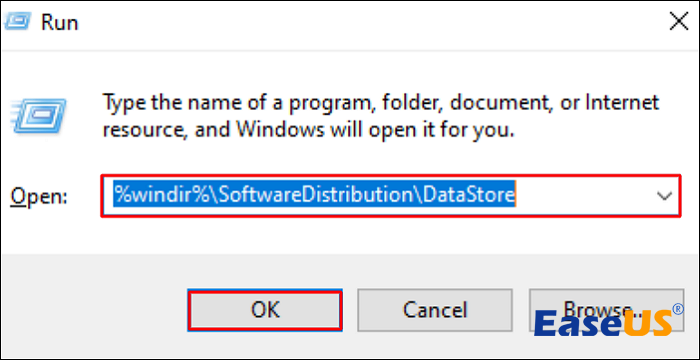
Adım 3. Klasördeki tüm öğeleri seçmek için "Ctrl" tuşuna basılı tutun. Sonra "A." tuşuna basın. Üzerlerine sağ tıklayın ve "Sil"i seçin.
Düzeltme 3. Windows Update Hatası 0x800f020b'yi Çözmek İçin SFC ve DISM'yi Çalıştırın
Bu sorunu çözmenin bir diğer çözümü ise SFC ve DISM'yi çalıştırmaktır.
Adım 1. Windows Arama çubuğuna gidin ve "Komut İstemi"ni arayın. Ardından "Yönetici olarak çalıştır"ı seçin.
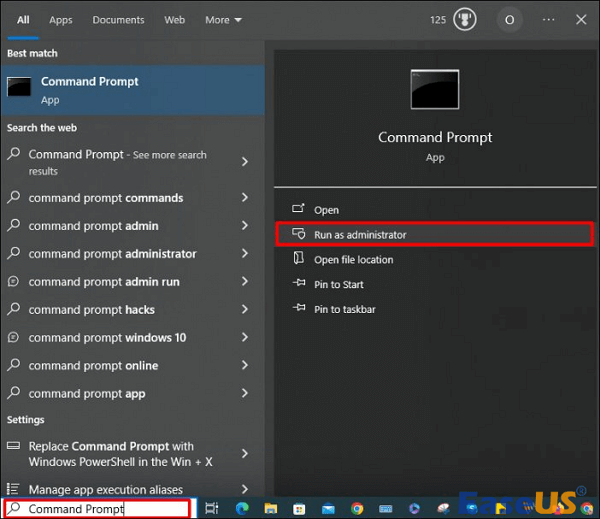
Adım 2. Panelde sfc /scannow komutunu girin ve taramayı başlatmak için "Enter" tuşuna basın.

Adım 3. Tarama tamamlandıktan sonra bilgisayarınızı yeniden başlatın. Bundan sonra Komut İstemi'ni bir kez daha yönetici olarak açın.
Adım 4. Komut istemine DISM.exe /Online /Cleanup Image /Restorehealth yazın. Daha sonra "Enter" tuşuna basın.

Düzeltme 4. 0x800f020b Hatasını Çözmek İçin Sistem Geri Yüklemeyi Gerçekleştirin
Geri yükleme noktaları oluşturduysanız, bilgisayarınızı 0x800f020b hata kodlu Windows güncelleştirme sorununu düzeltecek bir duruma geri alabilirsiniz.
Adım 1. "Windows" + "R" tuşlarına basın.
Adım 2. rstrui yazın ve Sistem Geri Yükleme'yi başlatmak için "Enter" tuşuna basın.

Adım 3. Pencerede "İleri"ye tıklayarak istemleri takip edin.
Adım 4. Her şeyin çalıştığı zamandan bir yedekleme noktası seçin ve "İleri"ye tıklayın.
Adım 5. İşlemi tamamlamak için "Seçtiğiniz yedekleme noktasını onaylayın" penceresinde "Bitir"e tıklayın.
Sistem geri yükleme noktası yoksa, sorunu çözmek için aşağıdaki bölümü kontrol edin:
Sistem Geri Yükleme Noktaları Yok Windows 11
Windows 11'de sistem geri yükleme noktalarının nasıl etkinleştirileceğini merak ediyor musunuz? Bu makale, sistem geri yükleme noktalarının kaybolması sorunuyla ilgili size yardımcı olacaktır. Daha fazlasını okuyun >>
0x800f020b Hatasında Kaybolan Verileri Kurtarma Yazılımıyla Kurtarın
Windows'u güncellerken 0x800f020b hatasıyla karşılaşmak, dosyalara veya kaynaklara erişimde zorluklara neden olabilir. Bu sorun bilgisayarınızın performansını ve güvenliğini etkileyecektir. Ayrıca olası veri kaybı riski de oluşturur.
0x800f020b hatası nedeniyle verilerinizi kaybederseniz, EaseUS Data Recovery Wizard'ı kullanmanızı öneririz. Yazılım, yeni başlayanların dosyalarını kolayca kurtarmalarına yardımcı olacak basit bir arayüzle birlikte gelir
.Bu yazılım, Windows 11 güncellemesinden sonra kaybolan dosyaları kurtarmanıza yardımcı olabilir. Windows güncellemesinden sonra EaseUS kurtarma aracıyla kaybolan resimleri, belgeleri ve videoları kurtarmak basit olacaktır. Windows güncelleme hatalarından korkmanıza gerek yok ve bu araç , açılmayan bir dizüstü bilgisayardan bile dosyaları kurtarabilir .
0x800f020b hatasında kaybolan verileri kurtarmak için bu kılavuzu inceleyin:
Not: Yüksek veri kurtarma şansını garantilemek için, EaseUS veri kurtarma yazılımını dosyalarınızı kaybettiğiniz orijinal disk yerine başka bir diske yükleyin.
Adım 1. Windows 11, Windows 10, Windows 8 veya Windows 7 bilgisayarınızda EaseUS Data Recovery Wizard'ı başlatın. Verilerinizi kaybettiğiniz disk bölümünü veya depolama konumunu seçin ve "Kayıp Verileri Ara"ya tıklayın.

Adım 2. Bu kurtarma yazılımı, tüm kaybolan ve silinen dosyaları bulmak için diski taramaya başlayacaktır. Tarama işlemi tamamlandığında, kaybolan dosya türlerini belirtmek için "Filtre" > "Tür" öğesine tıklayın. Dosya adını hatırlıyorsanız, hedef dosyayı bulmanın en hızlı yolu olan arama kutusunda da arama yapabilirsiniz.

Adım 3. Kayıp Windows dosyalarını önizleyin ve geri yükleyin. Taranan dosyaları önizlemek için çift tıklayabilirsiniz. Ardından, hedef verileri seçin ve bunları PC'deki veya Bulut sürücüsündeki başka bir güvenli noktaya kaydetmek için "Kurtar" düğmesine tıklayın.

Eğer faydalı olduğunu düşünüyorsanız bu yazıyı arkadaşlarınıza ve medyaya iletmekten çekinmeyin.
Sonuç
Makale, 0x800f081b hata kodu gibi Windows yükleme sorunlarıyla karşılaşıldığında dikkatli olmanın önemini vurgular. Güncelleştirme önbelleklerini temizlemekten sistem bileşenlerini sıfırlamaya kadar uzanan sorun giderme yaklaşımlarını ele alır.
Veri kaybı konusunda endişe duyanlar için EaseUS Data Recovery Wizard gibi bir araç kullanmak faydalı olabilir. Bu çok işlevli program, özellikle fotoğraflar, videolar ve belgeleri kapsayan depolama aygıtlarından dosyaları kurtarmak için tasarlanmıştır.
0x800f020b Windows Update Hatası SSS
Windows Update Hatası 0x800f081b sorununu çözmenize yardımcı olacak birkaç soru ve çözüm burada. Onlara göz atın!
1. Windows'ta 0x800f020b hatasından nasıl kaçınılır?
Windows'ta 0x800f020b hatasıyla karşılaşmamak için, bilgisayarınızda depolama alanı ve uyumlu donanım olduğundan emin olun. Ek olarak, aygıt sürücülerinizi güncellemeniz önerilir. Son olarak, Windows Update sorun gidericilerini kullanmak, bu hatayı yaşama olasılığını önemli ölçüde azaltabilir.
2. Windows 10'daki 0x800f020b güncelleştirme hatasını çözebilir miyim?
Elbette! Bilgisayarınızı geçici olarak yeniden başlatarak, Windows Update sorun gidericisini kullanarak antivirüs yazılımını kapatarak ve disk alanını kontrol ederek başlayın. Bu adımlar işe yaramazsa, Windows Update bileşenlerini sıfırlamayı deneyebilir ve sorunu gidermek için Sistem Dosyası Denetleyicisi (SFC) aracını kullanabilirsiniz.
3. 0x800f020b hatası veri kaybına neden olur mu?
Bu hata, bilgisayarınızın daha yavaş bir hızda çalışmasına ve daha az güvenli olmasına neden olabilir. Bazı durumlarda, veri kaybına bile yol açabilir. Yazıcı veya tarayıcı gibi bir aygıt sürücüsünün eksik olmasıyla ilgili bir sorun varsa, o aygıtta kayıtlı tüm verileri kaybetme ihtimaliniz vardır.
İlgili Makaleler
-
Veri Kurtarma için En İyi Online Veri Kurtarma Aracı [2019]
![author icon]() Ezgi Bıçakcı/2022/09/21
Ezgi Bıçakcı/2022/09/21
-
Windows 10/11'de Fdisked Sabit Disklerden Dosyalar Nasıl Kurtarılır
![author icon]() Mike/2024/02/19
Mike/2024/02/19
-
![author icon]() Mike/2024/09/23
Mike/2024/09/23
-
Formattan Sonra Veri Kurtarma | Formatlanmış Hard Diskten Veri Kurtarma
![author icon]() Ezgi Bıçakcı/2022/09/21
Ezgi Bıçakcı/2022/09/21
